2017 OPEL INSIGNIA reset
[x] Cancel search: resetPage 29 of 131
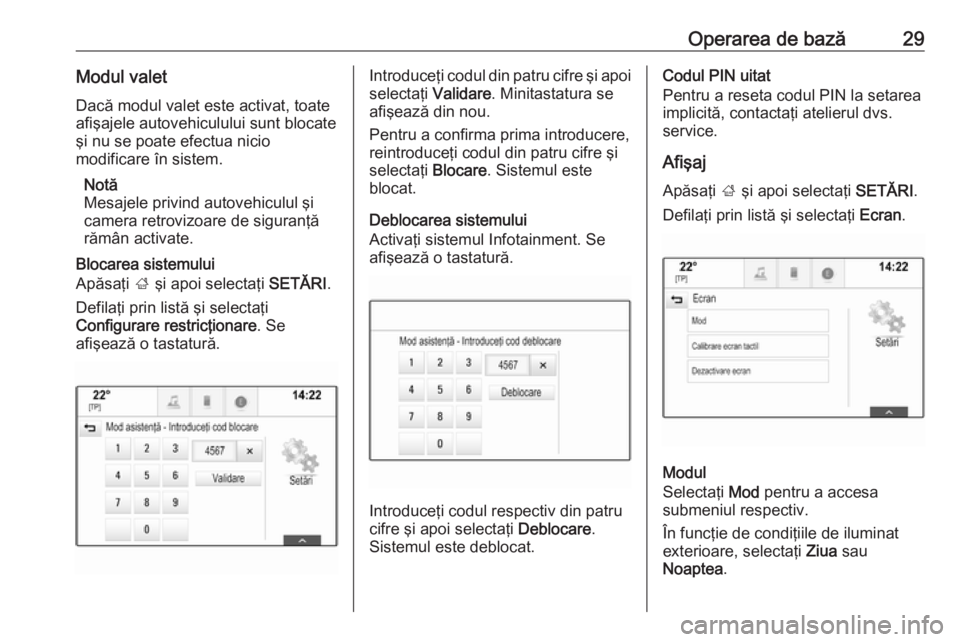
Operarea de bază29Modul valetDacă modul valet este activat, toate
afişajele autovehiculului sunt blocate
şi nu se poate efectua nicio
modificare în sistem.
Notă
Mesajele privind autovehiculul şi camera retrovizoare de siguranţă
rămân activate.
Blocarea sistemului
Apăsaţi ; şi apoi selectaţi SETĂRI.
Defilaţi prin listă şi selectaţi
Configurare restricţionare . Se
afişează o tastatură.Introduceţi codul din patru cifre şi apoi selectaţi Validare. Minitastatura se
afişează din nou.
Pentru a confirma prima introducere,
reintroduceţi codul din patru cifre şi
selectaţi Blocare. Sistemul este
blocat.
Deblocarea sistemului
Activaţi sistemul Infotainment. Se
afişează o tastatură.
Introduceţi codul respectiv din patru
cifre şi apoi selectaţi Deblocare.
Sistemul este deblocat.
Codul PIN uitat
Pentru a reseta codul PIN la setarea
implicită, contactaţi atelierul dvs.
service.
Afişaj Apăsaţi ; şi apoi selectaţi SETĂRI.
Defilaţi prin listă şi selectaţi Ecran.
Modul
Selectaţi Mod pentru a accesa
submeniul respectiv.
În funcţie de condiţiile de iluminat exterioare, selectaţi Ziua sau
Noaptea .
Page 30 of 131
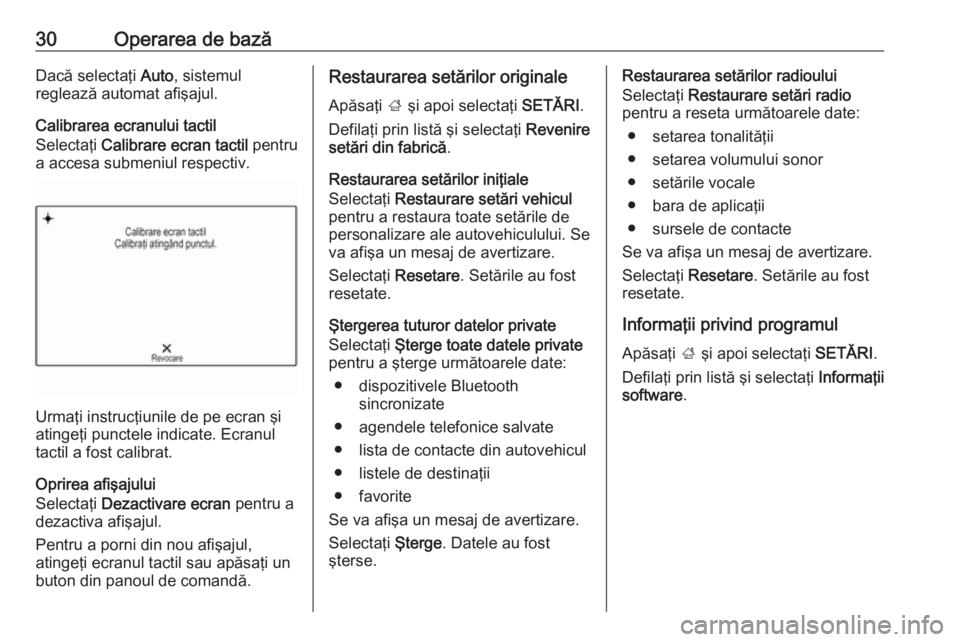
30Operarea de bazăDacă selectaţi Auto, sistemul
reglează automat afişajul.
Calibrarea ecranului tactil
Selectaţi Calibrare ecran tactil pentru
a accesa submeniul respectiv.
Urmaţi instrucţiunile de pe ecran şi
atingeţi punctele indicate. Ecranul
tactil a fost calibrat.
Oprirea afişajului
Selectaţi Dezactivare ecran pentru a
dezactiva afişajul.
Pentru a porni din nou afişajul,
atingeţi ecranul tactil sau apăsaţi un
buton din panoul de comandă.
Restaurarea setărilor originale
Apăsaţi ; şi apoi selectaţi SETĂRI.
Defilaţi prin listă şi selectaţi Revenire
setări din fabrică .
Restaurarea setărilor iniţiale
Selectaţi Restaurare setări vehicul
pentru a restaura toate setările de
personalizare ale autovehiculului. Se va afişa un mesaj de avertizare.
Selectaţi Resetare. Setările au fost
resetate.
Ştergerea tuturor datelor private
Selectaţi Şterge toate datele private
pentru a şterge următoarele date:
● dispozitivele Bluetooth sincronizate
● agendele telefonice salvate
● lista de contacte din autovehicul
● listele de destinaţii
● favorite
Se va afişa un mesaj de avertizare.
Selectaţi Şterge. Datele au fost
şterse.Restaurarea setărilor radioului
Selectaţi Restaurare setări radio
pentru a reseta următoarele date:
● setarea tonalităţii
● setarea volumului sonor
● setările vocale
● bara de aplicaţii
● sursele de contacte
Se va afişa un mesaj de avertizare.
Selectaţi Resetare. Setările au fost
resetate.
Informaţii privind programul
Apăsaţi ; şi apoi selectaţi SETĂRI.
Defilaţi prin listă şi selectaţi Informaţii
software .
Page 46 of 131
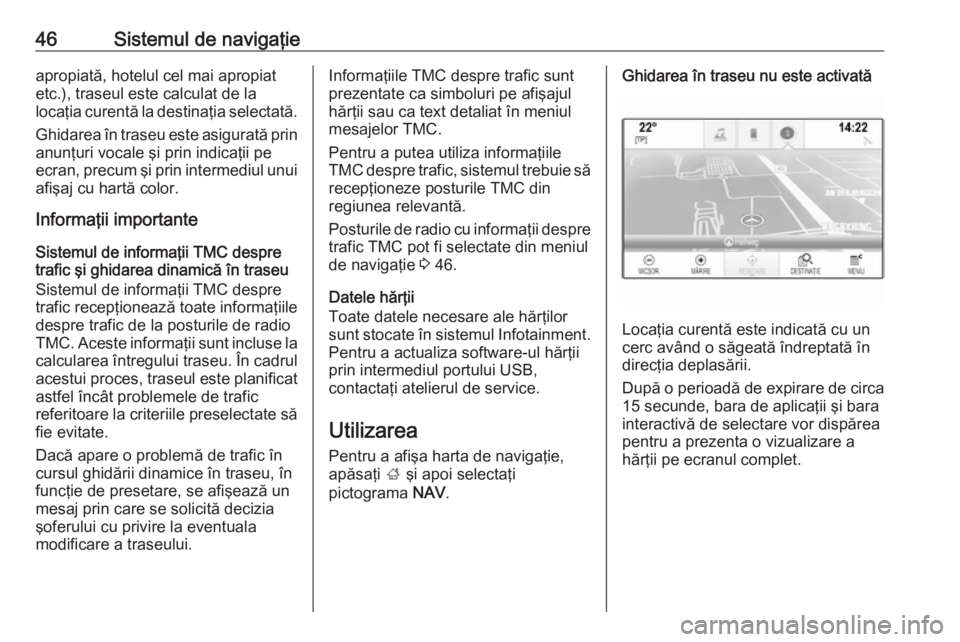
46Sistemul de navigaţieapropiată, hotelul cel mai apropiat
etc.), traseul este calculat de la
locaţia curentă la destinaţia selectată.
Ghidarea în traseu este asigurată prin anunţuri vocale şi prin indicaţii pe
ecran, precum şi prin intermediul unui
afişaj cu hartă color.
Informaţii importante
Sistemul de informaţii TMC despre
trafic şi ghidarea dinamică în traseu
Sistemul de informaţii TMC despre
trafic recepţionează toate informaţiile
despre trafic de la posturile de radio
TMC. Aceste informaţii sunt incluse la
calcularea întregului traseu. În cadrul
acestui proces, traseul este planificat astfel încât problemele de trafic
referitoare la criteriile preselectate să
fie evitate.
Dacă apare o problemă de trafic în
cursul ghidării dinamice în traseu, în
funcţie de presetare, se afişează un
mesaj prin care se solicită decizia
şoferului cu privire la eventuala
modificare a traseului.Informaţiile TMC despre trafic sunt
prezentate ca simboluri pe afişajul
hărţii sau ca text detaliat în meniul
mesajelor TMC.
Pentru a putea utiliza informaţiile
TMC despre trafic, sistemul trebuie să recepţioneze posturile TMC din
regiunea relevantă.
Posturile de radio cu informaţii despre
trafic TMC pot fi selectate din meniul
de navigaţie 3 46.
Datele hărţii
Toate datele necesare ale hărţilor
sunt stocate în sistemul Infotainment.
Pentru a actualiza software-ul hărţii
prin intermediul portului USB,
contactaţi atelierul de service.
Utilizarea
Pentru a afişa harta de navigaţie,
apăsaţi ; şi apoi selectaţi
pictograma NAV.Ghidarea în traseu nu este activată
Locaţia curentă este indicată cu un
cerc având o săgeată îndreptată în
direcţia deplasării.
După o perioadă de expirare de circa 15 secunde, bara de aplicaţii şi bara
interactivă de selectare vor dispărea
pentru a prezenta o vizualizare a
hărţii pe ecranul complet.
Page 48 of 131
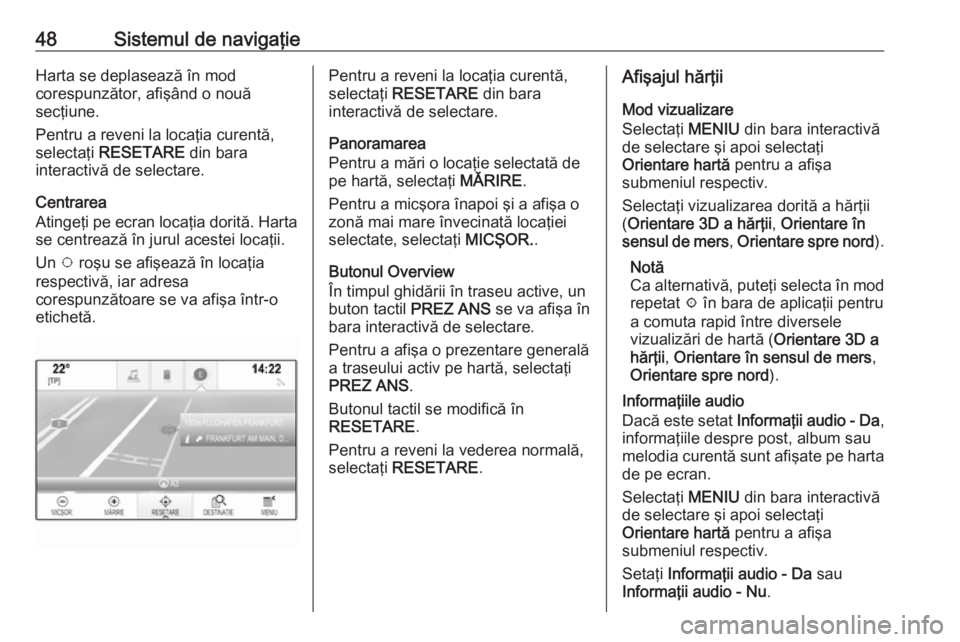
48Sistemul de navigaţieHarta se deplasează în mod
corespunzător, afişând o nouă
secţiune.
Pentru a reveni la locaţia curentă,
selectaţi RESETARE din bara
interactivă de selectare.
Centrarea
Atingeţi pe ecran locaţia dorită. Harta se centrează în jurul acestei locaţii.
Un v roşu se afişează în locaţia
respectivă, iar adresa
corespunzătoare se va afişa într-o
etichetă.Pentru a reveni la locaţia curentă,
selectaţi RESETARE din bara
interactivă de selectare.
Panoramarea
Pentru a mări o locaţie selectată de
pe hartă, selectaţi MĂRIRE.
Pentru a micşora înapoi şi a afişa o
zonă mai mare învecinată locaţiei
selectate, selectaţi MICŞOR..
Butonul Overview
În timpul ghidării în traseu active, un
buton tactil PREZ ANS se va afişa în
bara interactivă de selectare.
Pentru a afişa o prezentare generală
a traseului activ pe hartă, selectaţi
PREZ ANS .
Butonul tactil se modifică în
RESETARE .
Pentru a reveni la vederea normală,
selectaţi RESETARE .Afişajul hărţii
Mod vizualizare
Selectaţi MENIU din bara interactivă
de selectare şi apoi selectaţi
Orientare hartă pentru a afişa
submeniul respectiv.
Selectaţi vizualizarea dorită a hărţii
( Orientare 3D a hărţii , Orientare în
sensul de mers , Orientare spre nord ).
Notă
Ca alternativă, puteţi selecta în mod
repetat x în bara de aplicaţii pentru
a comuta rapid între diversele
vizualizări de hartă ( Orientare 3D a
hărţii , Orientare în sensul de mers ,
Orientare spre nord ).
Informaţiile audio
Dacă este setat Informaţii audio - Da ,
informaţiile despre post, album sau
melodia curentă sunt afişate pe harta de pe ecran.
Selectaţi MENIU din bara interactivă
de selectare şi apoi selectaţi
Orientare hartă pentru a afişa
submeniul respectiv.
Setaţi Informaţii audio - Da sau
Informaţii audio - Nu .
Page 88 of 131

88Index alfabeticAActivarea AUX .............................. 42
Activarea CD-player-ului............... 38
Activarea funcţiei fişiere muzică prin Bluetooth ............................ 42
Activarea portalului de telefonie mobilă........................................ 76
Activarea proiecţiei telefonului ......43
Activarea radioului ........................32
Activarea sistemului de navigaţie. 46
Activarea sistemului Infotainment. 12
Activarea USB-ului .................42, 43
Afişarea ceasului ..........................28
Afişarea favoritelor........................ 19
Agenda de adrese ........................53
Agenda telefonică ...................23, 76
Aparatul radio Anunţurile DAB.......................... 35
Banda de frecvenţe ...................32
Căutarea posturilor de radio .....32
DAB ........................................... 35
Emisia audio digitală .................35
Favorite ..................................... 19
Intellitext .................................... 35
L-Band....................................... 35
Lista de categorii .......................32
Lista de frecvenţe ......................32
Lista posturilor de radio .............32
Meniul DAB ............................... 35
Meniul FM ................................. 34Programul de trafic....................34
RDS........................................... 34
Regionalizarea .......................... 34
Regiunea ................................... 34
Sistemul de date radio ..............34
TP.............................................. 34
Apel telefonic Iniţiere ....................................... 76
Preluare..................................... 76
Respingerea .............................. 76
Apelul de urgenţă .........................75
Atenuator ...................................... 26
AUX .............................................. 40
B Balans........................................... 26Bara de aplicaţii ............................ 16
Bara interactivă de selectare ........16
Bas ............................................... 26
Butonul Acasă .............................. 16
Butonul tactil OVERVIEW............. 46
Butonul tactil RESET ....................46
C Calibrarea ecranului tactil .............28
Călătorie cu puncte intermediare. 53
Căutarea unui post radio ..............32
Conectarea la Bluetooth ...............73
Contactele .............................. 23, 53
Modificarea................................ 23
Page 94 of 131

94IntroducereIntroducereInformaţii generale.......................94
Funcţia antifurt ............................. 95
Prezentarea generală a
elementelor de comandă .............96
Utilizarea ...................................... 99Informaţii generale
Sistemul Infotainment vă pune la
dispoziţie un sistem de tehnologie avansată.
Folosind funcţiile radio FM, AM sau DAB, puteţi înregistra un număr mare
de posturi de radio în diverse pagini
de favorite.
Puteţi conecta dispozitivele externe
de stocare a datelor la sistemul
infotainment ca surse audio
suplimentare, fie prin cablu, fie prin
Bluetooth ®
.
Procesorul digital de sunet vă oferă
mai multe moduri de presetare a egalizatorului, pentru optimizarea
sunetului.
Suplimentar, sistemul Infotainment
este echipat cu un portal de telefonie
care permite controlarea cu uşurinţă
şi în siguranţă a telefonului în
interiorul autovehiculului.
Opţional, sistemul Infotainment poate
fi acţionat prin intermediul panoului
de control sau al comenzilor de pe
volan.Notă
Acest manual descrie toate opţiunile
şi funcţiile disponibile pentru diverse sisteme Infotainment. Unele
descrieri, inclusiv cele pentru
funcţiile afişajului şi ale meniurilor,
pot să nu fie disponibile la
autovehiculul dumneavoastră
datorită variantei de model,
specificaţiilor naţionale,
echipamentelor sau accesoriilor
speciale.
Informaţii importante referitoare la
utilizare şi siguranţa în trafic9 Avertisment
Conduceţi în permanenţă în
siguranţă când folosiţi sistemul
Infotainment.
Dacă aveţi dubii, opriţi
autovehiculul înainte de a acţiona sistemul Infotainment.
Page 102 of 131

102Operarea de bazăTastele funcţionale
Apăsaţi una dintre tastele funcţionale pentru a activa favorita sau butonul
tactil funcţional afişat imediat
deasupra tastei funcţionale
respective.
Notă
În capitolele următoare, paşii de
operare necesari pentru selectarea
şi activarea unui buton tactil sau a
unui articol din meniu vor fi descrişi
astfel: "...selectaţi
Setări pentru tonalitate Din meniul de setări pentru tonalitate,
pot fi setate caracteristicile pentru
tonalitate. Dacă acestea sunt
modificate într-un meniu, acestea vor
fi setate în mod general pentru toate modurile surselor. Meniul poate fi
accesat din fiecare meniu principal
audio individual.
Apăsaţi MENU, defilaţi prin listă şi
selectaţi Setări tonalitate .
Setarea joaselor, mediilor şi
înaltelor
Defilaţi prin listă şi apăsaţi MENU
pentru a activa Joase, Medii sau
Înalte .
Rotiţi MENU pentru a regla setarea
după preferinţe.
Apăsaţi MENU pentru a confirma
setarea.
Setarea distribuţiei faţă-spate a
volumului sonor
Defilaţi prin listă şi apăsaţi MENU
pentru a activa Aten..
Rotiţi MENU pentru a regla setarea
după preferinţe.
Apăsaţi MENU pentru a confirma
setarea.
Setarea distribuţiei dreapta-
stânga a volumului sonor
Defilaţi prin listă şi apăsaţi MENU
pentru a activa Balans.
Rotiţi MENU pentru a regla setarea
după preferinţe.
Apăsaţi MENU pentru a confirma
setarea.
Selectarea unui stil de tonalitate
Defilaţi prin listă şi apăsaţi MENU
pentru a activa Egaliz. (Egalizator).
Opţiunile oferă presetări ale joaselor,
mediilor şi înaltelor optimizate pentru
stilul de muzică respectiv.
Rotiţi MENU pentru a defila prin
diferite opţiuni.
Apăsaţi MENU pentru a confirma
opţiunea selectată.
Page 104 of 131

104Operarea de bazăDefilaţi prin listă şi selectaţi limba
dorită.
Modul valetDacă modul valet este activat, toate
afişajele autovehiculului sunt blocate
şi nu se poate efectua nicio
modificare în sistem.
Notă
Mesajele privind autovehiculul
rămân activate.
Blocarea sistemului
Apăsaţi ; şi apoi selectaţi SETĂRI.
Defilaţi prin listă şi selectaţi Mod
Valet . Se afişează o tastatură.Introduceţi codul din patru cifre şi apoi
selectaţi ENTER (VALIDARE) .
Minitastatura se afişează din nou.
Pentru a confirma prima introducere,
introduceţi din nou codul din patru
cifre şi selectaţi BLOC.. Sistemul este
blocat.
Deblocarea sistemului
Activaţi sistemul Infotainment. Se
afişează o tastatură.
Introduceţi codul respectiv din patru
cifre şi apoi selectaţi DEBLOC..
Sistemul este deblocat.
Codul PIN uitat
Pentru a reseta codul PIN la setarea
implicită, contactaţi atelierul dvs.
service.
Afişaj Apăsaţi ; şi apoi selectaţi SETĂRI.
Defilaţi prin listă şi selectaţi Afişaj.
Selectaţi Dezactivare afişaj pentru a
dezactiva afişajul.
Pentru a porni din nou afişajul,
apăsaţi un buton din tabloul de bord.
Restaurarea setărilor originale
Apăsaţi ; şi apoi selectaţi SETĂRI.
Defilaţi prin listă şi selectaţi Revenire
la setări fabrică .
Restaurarea setărilor iniţiale
Selectaţi Revenire la setări vehicul
pentru a restaura toate setările de
personalizare ale autovehiculului. Se
va afişa un mesaj de avertizare.
Selectaţi Revenire. Setările au fost
resetate.